如何把一个简单的项目部署到腾讯云上
那么我们马上开始吧!
第一步 项目打包
1.1准备一个spring boot maven 项目 项目端口号是8091
1.2 在sts 工具中点击项目右键 – Run As – 从上到下第一个 maven build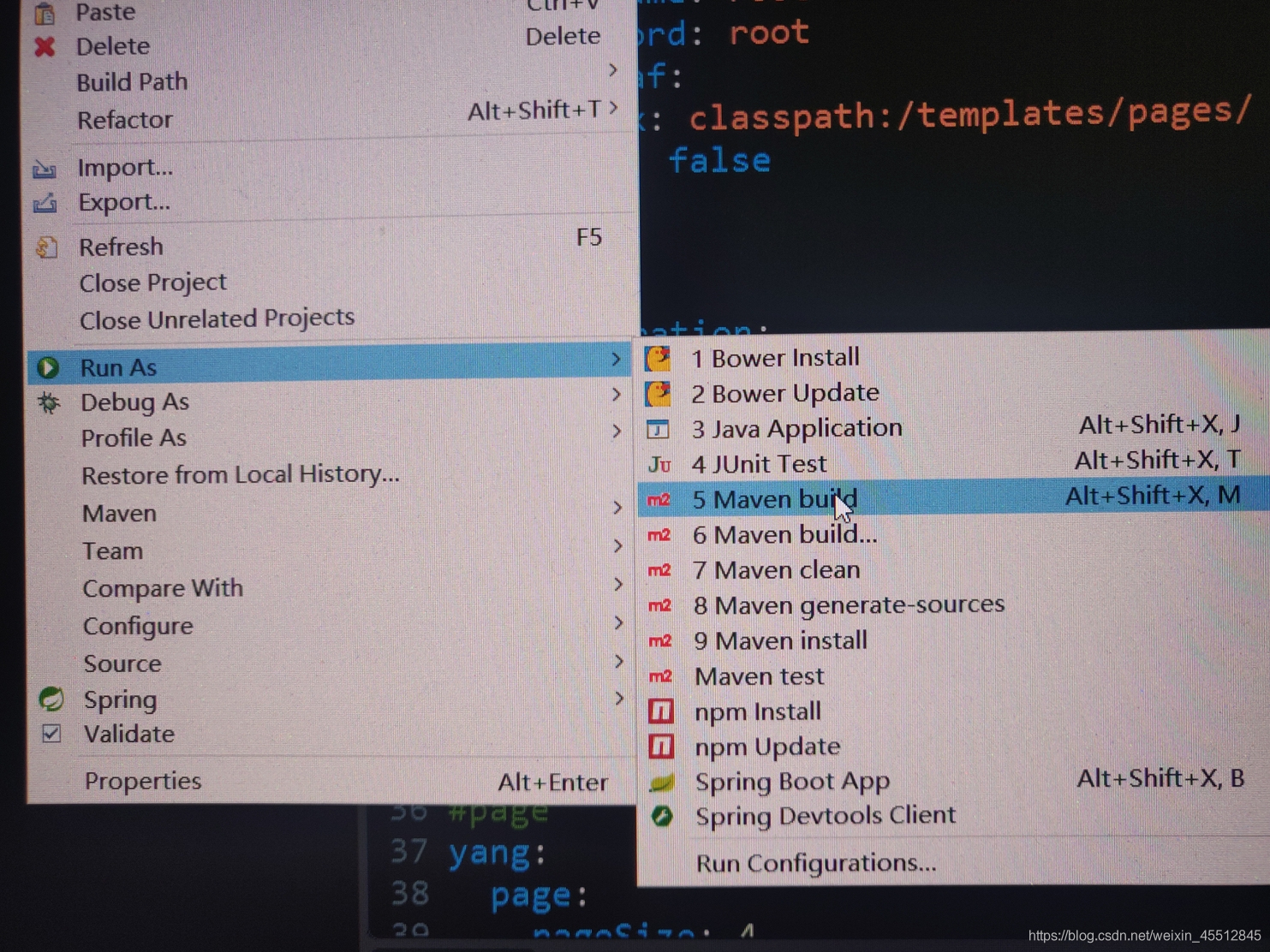
1.3 Goals 填写package(一定要填写package)点击run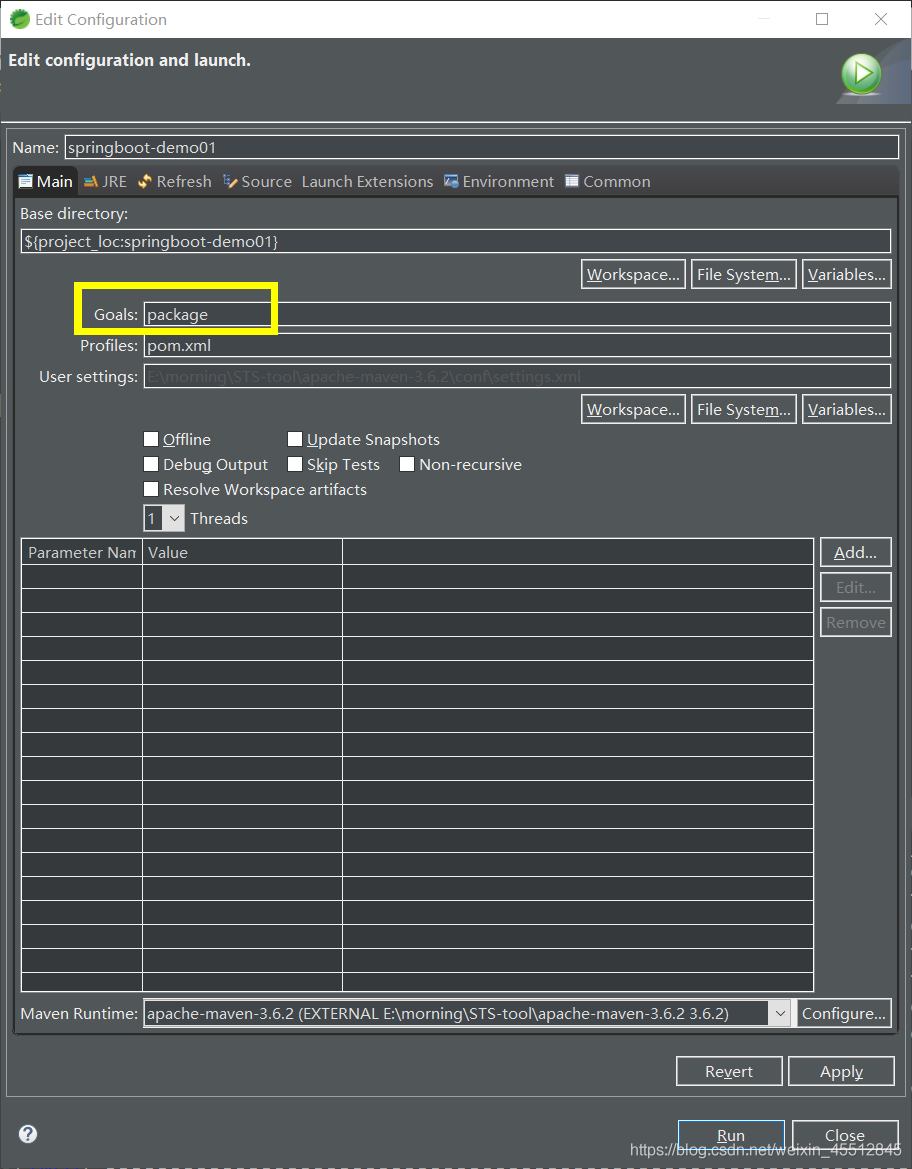
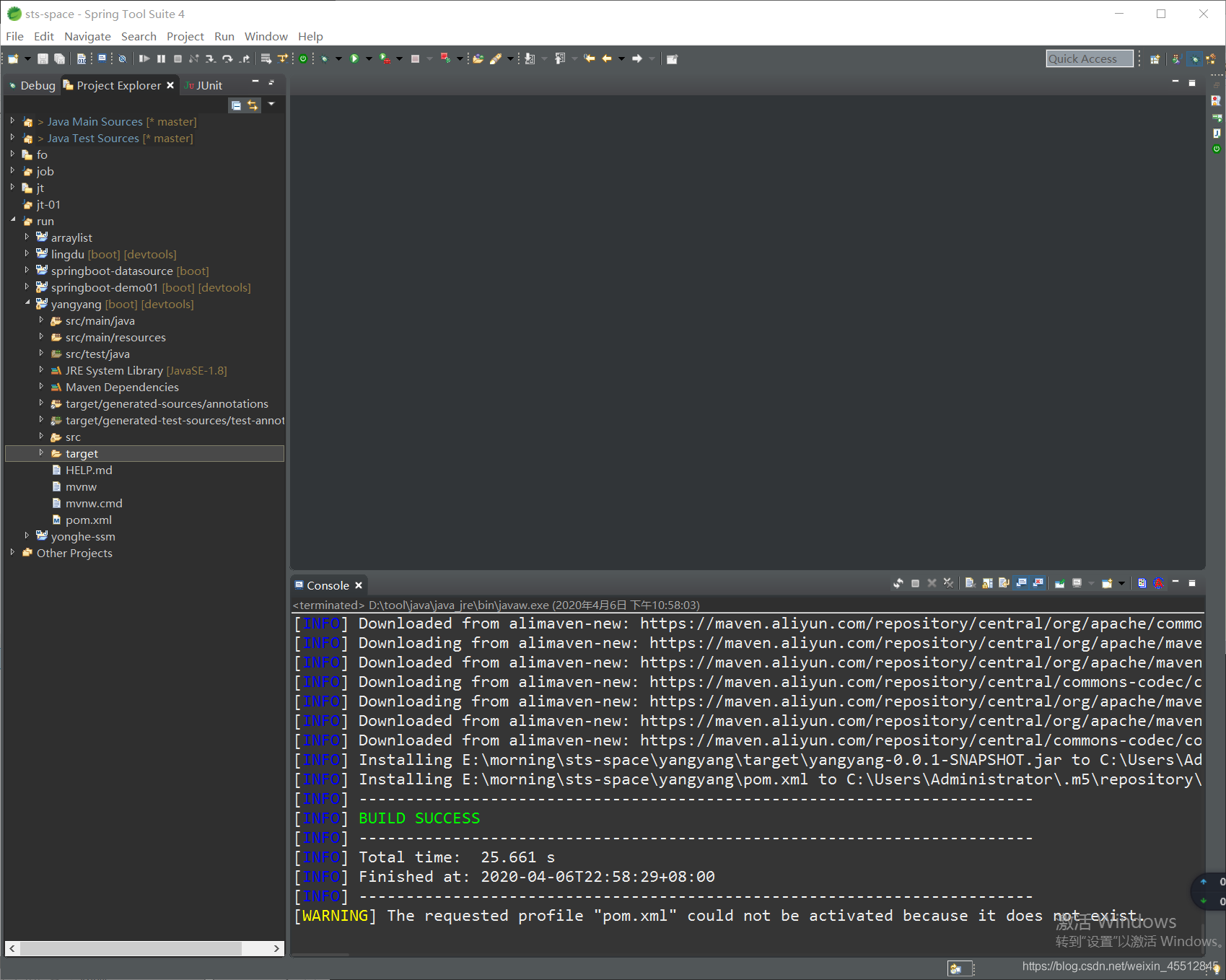
1.4 完成后出现 BUILD SUCCESS代表打包成功啦!
1.5点击target 右键打开所属文件夹目录,刚刚打包的jar,就在这里,没想到吧。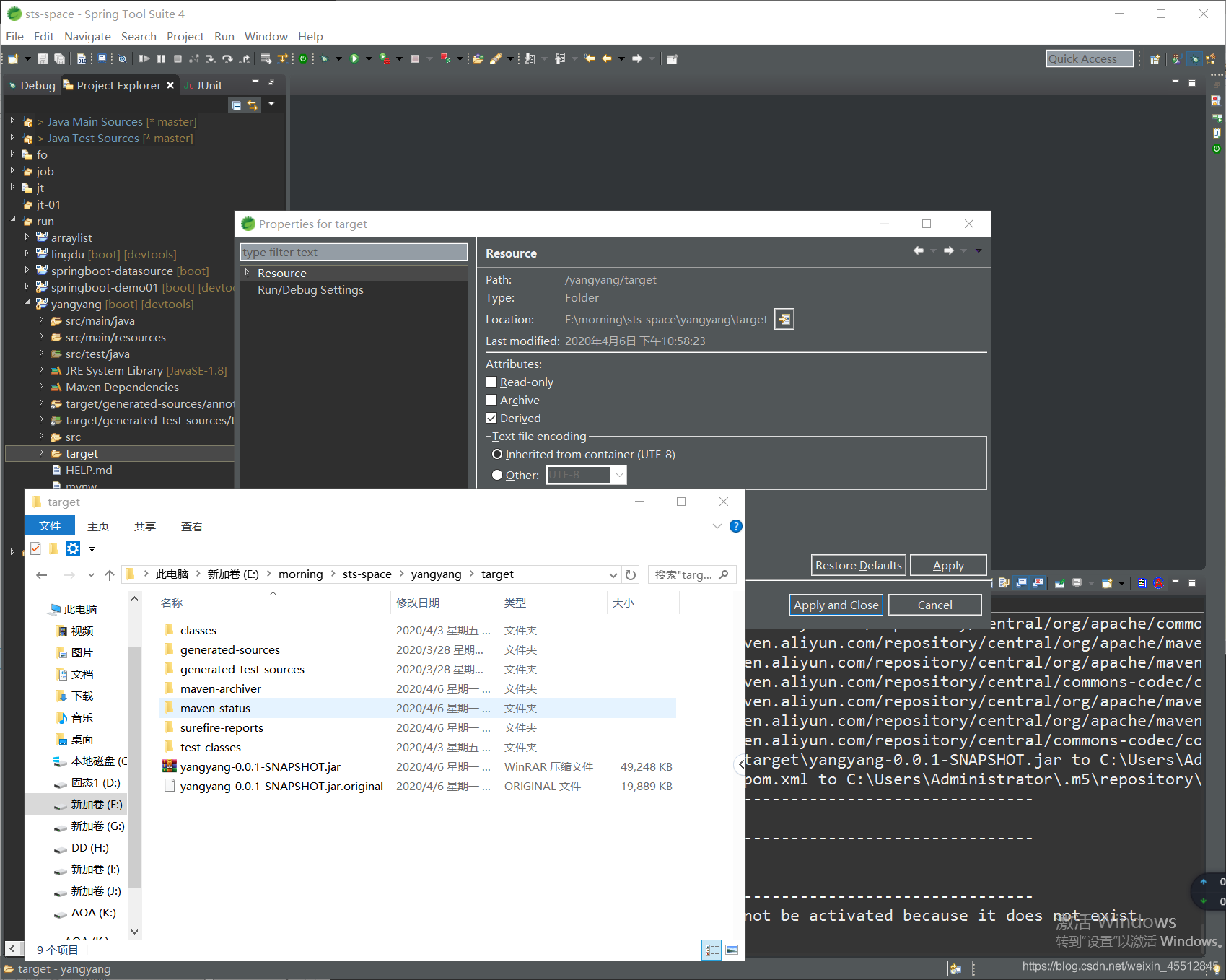
1.6 准备一个文件夹,把刚刚打包的项目剪切到这里,改名yang8091.jar,也可以把sql文件也拿过来。 在该文件夹目录栏输入cmd回车后 (会有一个小黑框跳出来)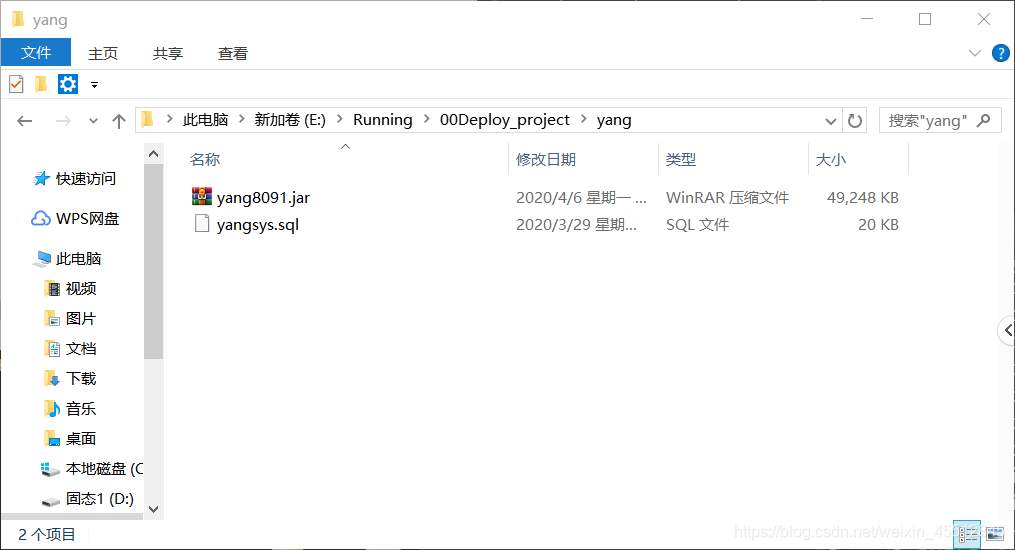
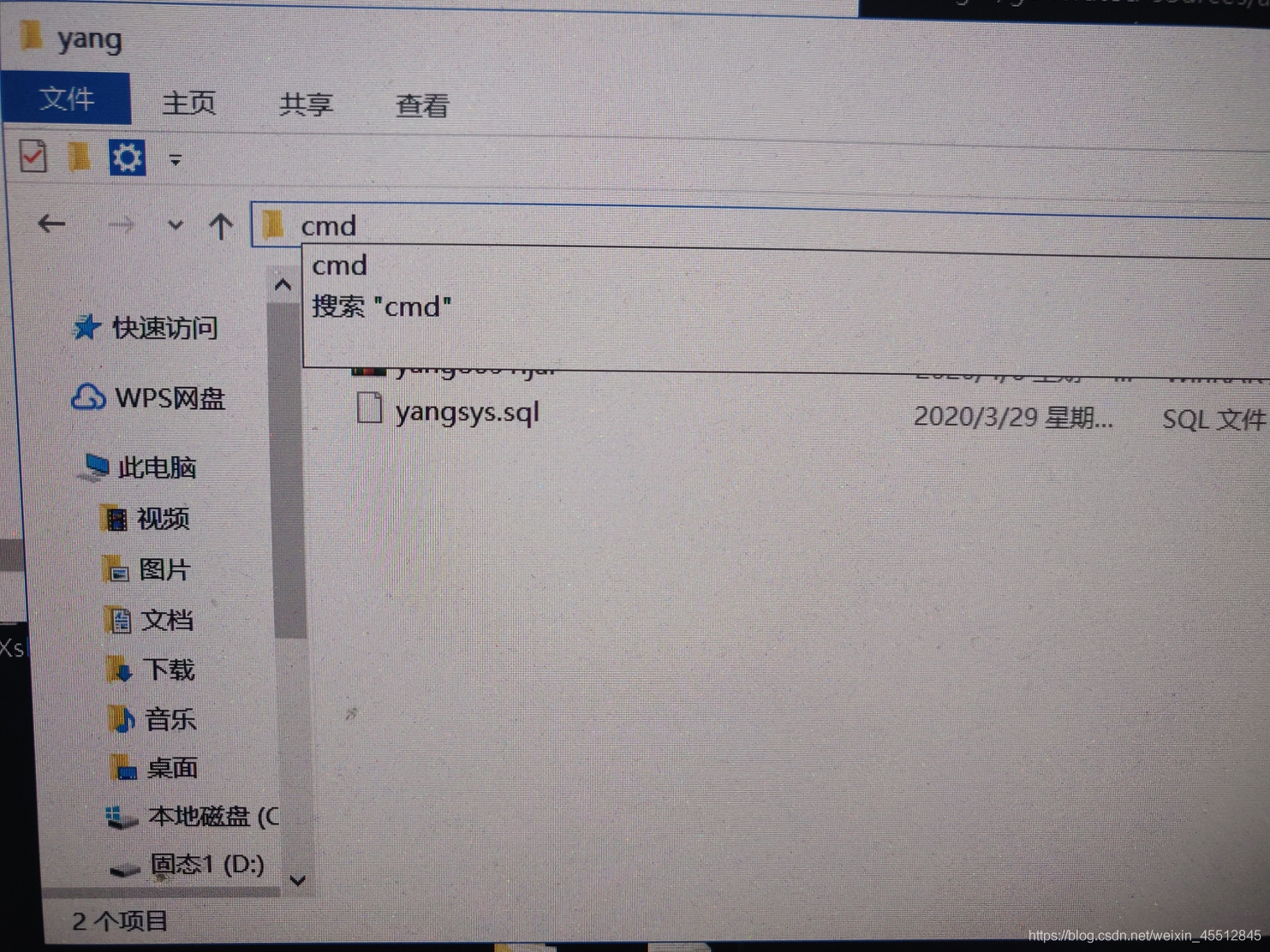
输入指令 java -jar yang8091.jar
输入后大佬们记得要回车!回车?
名字不要写错了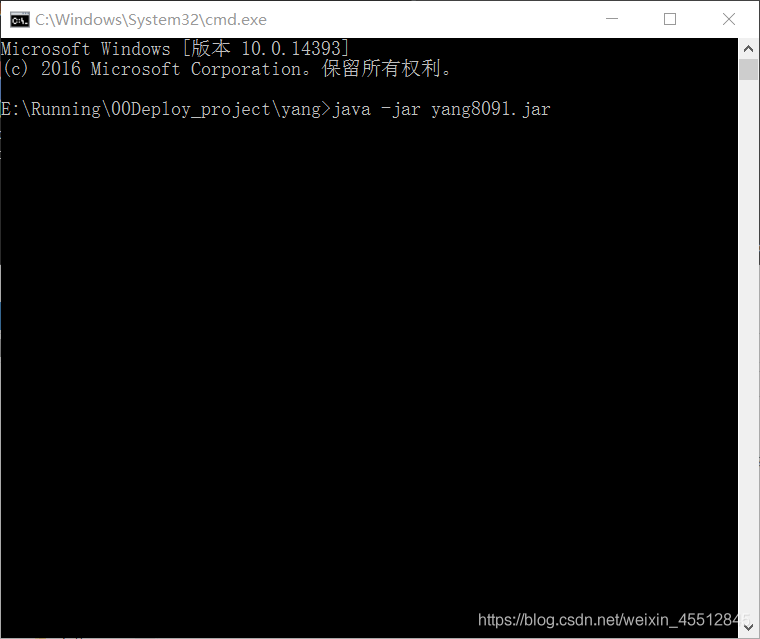
1.7 出现spring 说明项目运行成功 ,在浏览器访问一下作为验证,在运行界面 ctr +c 停止服务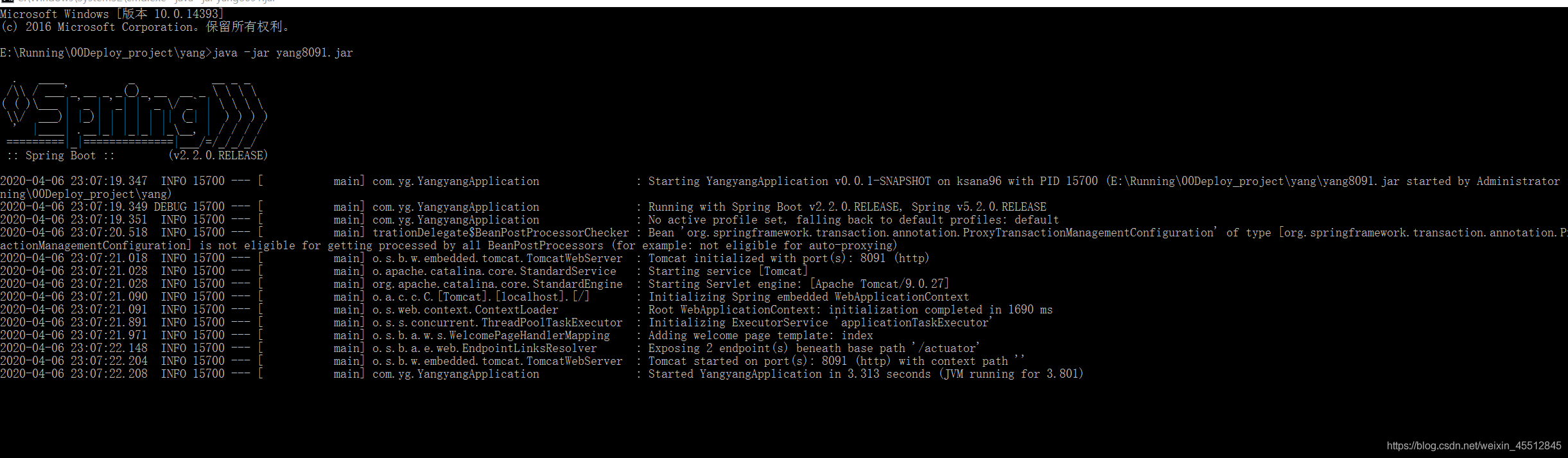
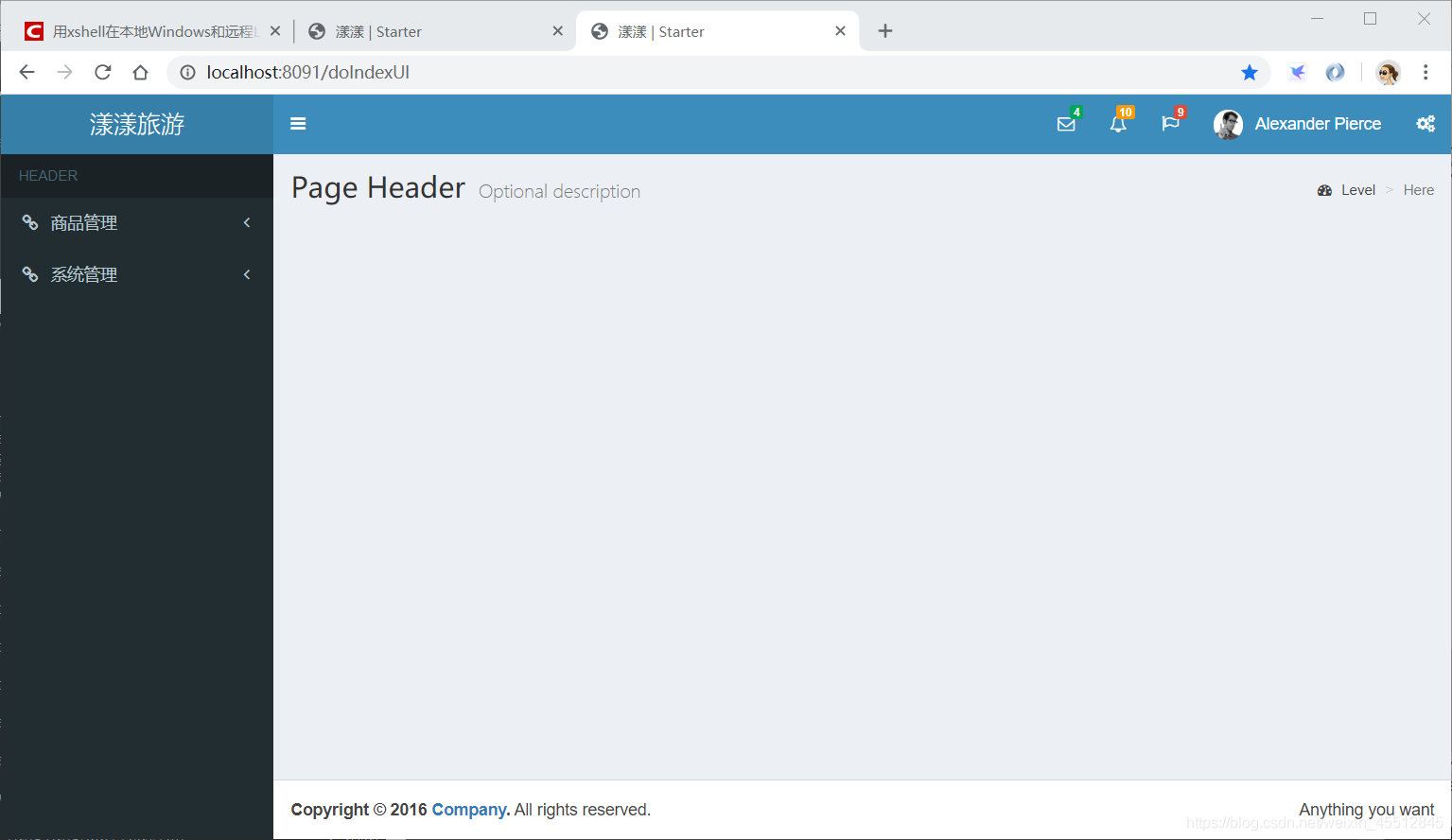
第二步 连接云服务器
我假设你已经有了一台免费且强大的腾讯云服务器,
而且还有人替你1.配置好了jdk,2.打开了端口号8091防火墙和访问设置,这当然不是我,我没有这样好的邻居。剩下的你需要以下这些信息通过Xshell连接腾讯云:
腾讯云IP地址:148.148.148.148
系统:ubuntu
主机名字:148.148.148.148
密码:yang148
连接方式:linux是使用 Xshell连接(window是run mstsc)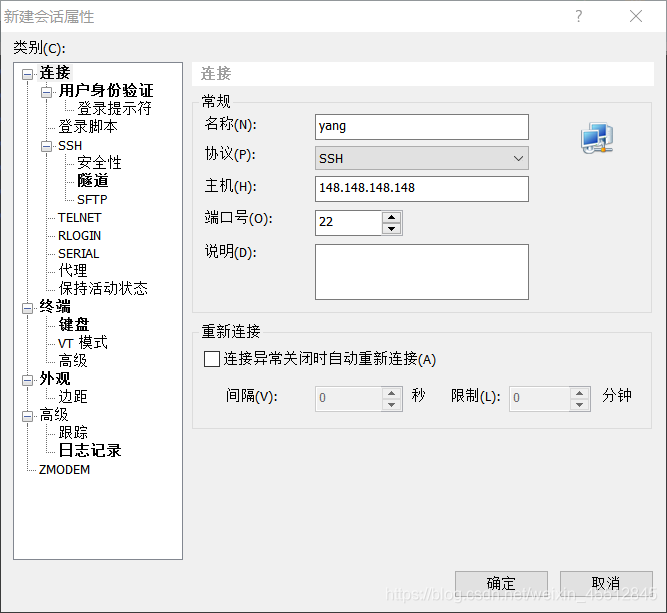
第三步 发送打包文件和sql文件
3.1 通过Xshell 连接,非root用户需要在指令前添加sudo,root用户不需要。
创建自己的文件夹
sudo mkdir yang
使用 pwd 指定获取当前目录路径。复制好到一个便签中
pwd
/usr/xzh/yang
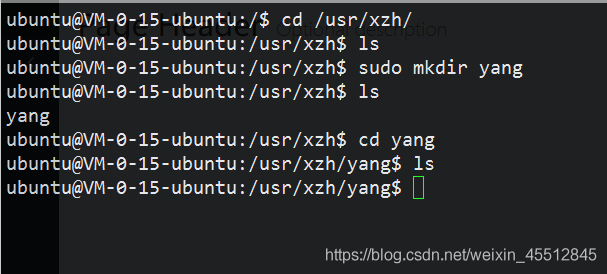
3.2文件传输指令:rz 非root为: sudo rz
sudo rz
传输项目打包文件yang8091.jar sql文件yangsys.sql
(好像是需要勾选发送文件到ASCII)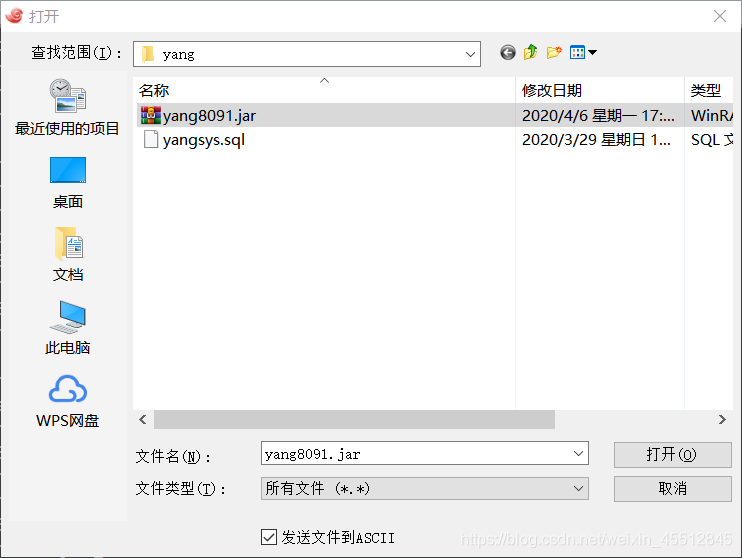
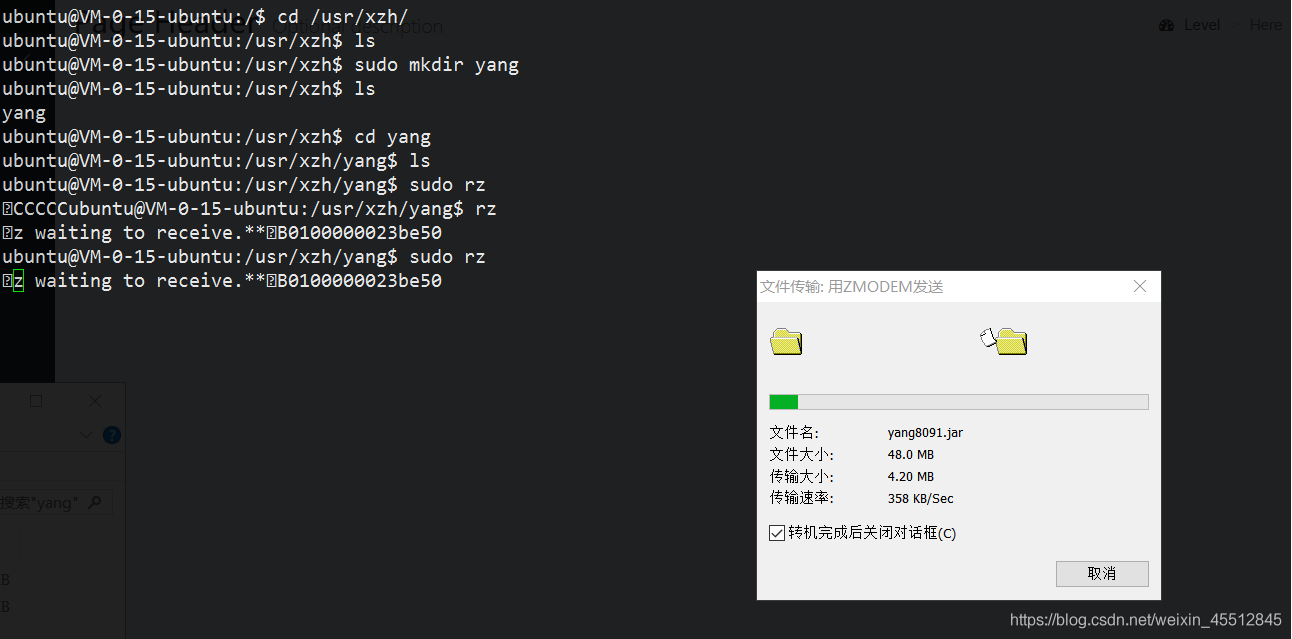
3.3在未安装前可以yum安装lrzsz工具:其命令为:yum -y install lrzsz
(这一步我也是不是特别熟悉)
第四步 导入sql文件,启动,测试
4.1 登录mysql
mysql -u root -p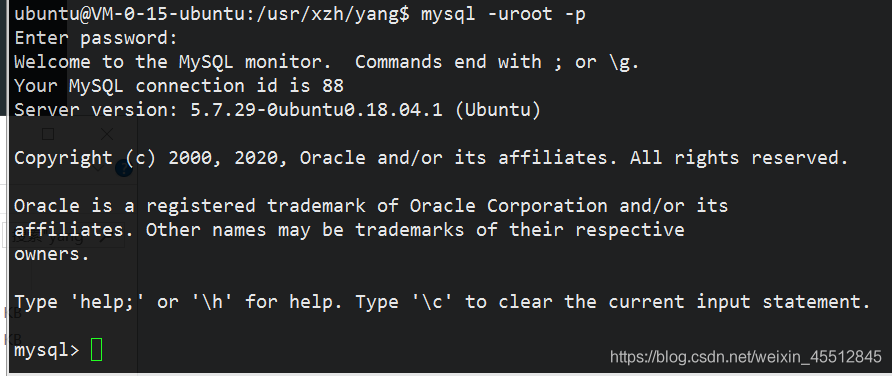
4.2导入sql文件: source + sql文件绝对路径
(导入之前可以另外开一个Xshell窗口,直接 cd 到你之前便签复制的路径
cd /usr/xzh/ 获取sql文件名和路径)
source /usr/xzh/yang/yangsys.sql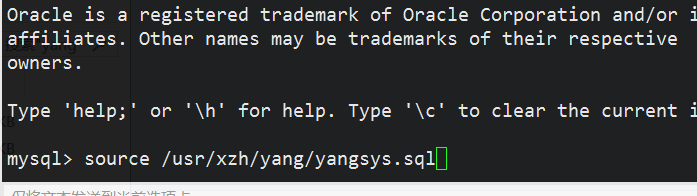
出现很多OK~~~ OK~~~ OK~~~ 说明导入成功!
4.3 启动 项目
在存放项目jar包目录下(一直没有出去过)
java -jar yang8091.jar
看到这么熟悉的结尾应该就知道启动成功了 JVM running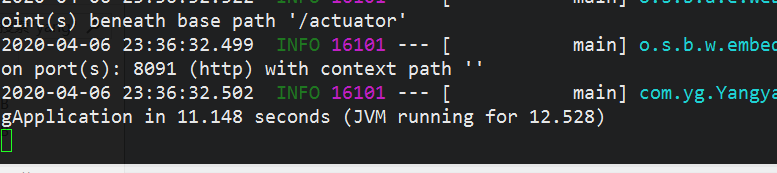
4.4 浏览器访问(注意是:云服务器ip地址+端口号+访问资源名)
http://148.148.148.148:8091/doIndexUI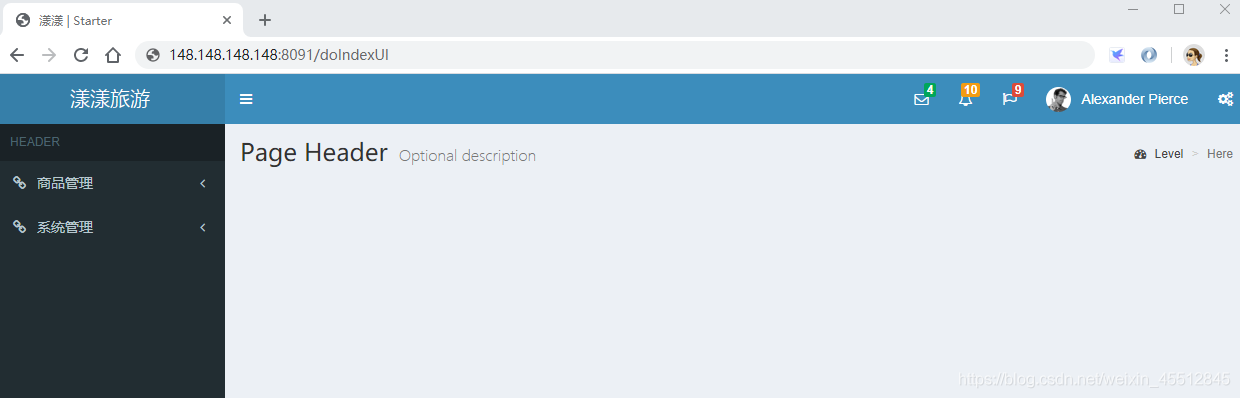
那么,这已经是成功了吗?好像是吧!
4.5 要关闭项目?
4.5.1在项目启动界面 ctr +c
4.5.2 ps -ef|grep 8091
ubuntu 24855 24713 14 00:42 pts/1 00:00:14 java -jar yang8091.jar
ubuntu 25117 15504 0 00:44 pts/0 00:00:00 grep 8091
kill -9 24855
(-9意思是强制杀死,24855是PID,应该杀死这个。下面一行的25117 是刚刚敲的指令PID?,我一开始杀死这个感觉好像不对)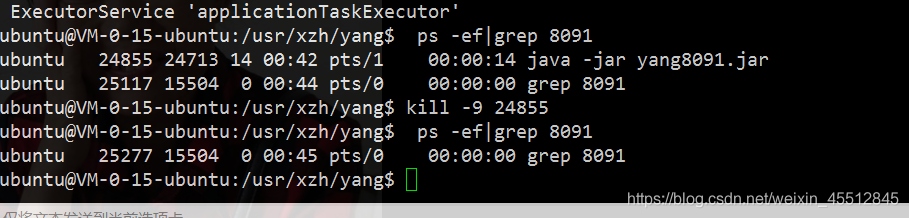
来源:oschina
链接:https://my.oschina.net/u/4562984/blog/4953116